De Bookings-app in Microsoft Teams biedt een eenvoudige manier om virtuele afspraken te plannen, zoals gezondheidszorgbezoeken, financiële consulten of kantooruren voor docenten.
Planners kunnen vanuit één enkele ervaring meerdere afdelings- en personeelskalenders beheren, evenals communicatie met interne en externe deelnemers. De virtuele afspraken zelf worden gehouden via Microsoft Teams-vergaderingen, wat een robuuste videoconferentie-ervaring biedt.
Voordat u aan de slag gaat met de app, zijn er vijf dingen die u moet weten:
1. Bookings biedt ervaringen op maat van verschillende branches
Wanneer u Bookings instelt voor uw organisatie of afdeling, wordt u gevraagd een van de volgende bedrijfstypen te selecteren:
|
Gezondheidszorg |
Omzet |
|
Onderwijs |
Werven |
|
IT-ondersteuning |
Overige |
Nadat u dit hebt gedaan, krijgt u de taal die specifiek is voor uw bedrijfstype in uw afspraak- en e-mailsjablonen. U kunt altijd Overige kiezen voor een meer universele ervaring.
2. Uw organisatie kan een of meer boekingsagenda's hebben
Bedenk of het zinvol is dat externe deelnemers een boekingsmail ontvangen van uw organisatie of van een specifieke afdeling. Dit kan u helpen bepalen of u een of meer reserveringsagenda's wilt instellen, evenals wat u allemaal een naam wilt geven. Elke boekingsagenda biedt plaats aan maximaal 40 personeelsleden, dus grote organisaties kiezen er vaak voor om agenda's per afdeling in te stellen.
3. Boekingen plannen is eenvoudig en flexibel
Het plannen van een boeking omvat het invullen van een eenvoudig formulier en het toevoegen van deelnemers. U kunt optionele interne notities toevoegen en verschillende herinneringen instellen voor externe deelnemers en personeel.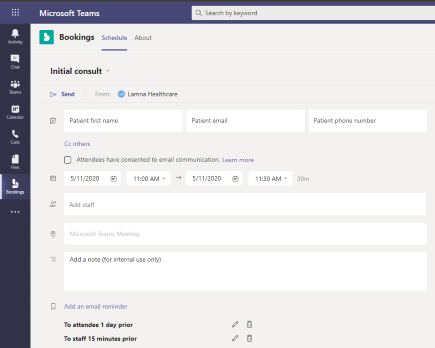
U kunt tijd besparen door verschillende typen afspraken te maken. Zodra u een afspraaktype voor een boeking selecteert, wordt de informatie die u hebt opgenomen (bijvoorbeeld een parkeerroutering, details van afspraakvoorbereiding) automatisch per e-mail naar deelnemers verzonden.
4. Deelnemers kunnen deelnemen aan een boeking, met of zonder een Teams-account
Deelnemers, zowel intern als extern, hebben een koppeling Deelnemen aan teams-vergadering in elke e-mail of agenda die betrekking heeft op hun boeking.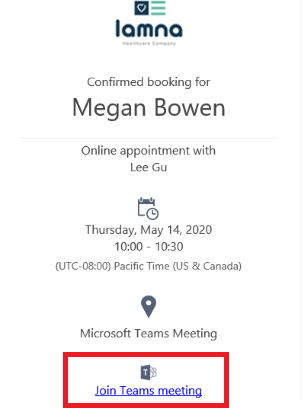
Op het bureaublad kunnen deelnemers deelnemen op internet of de Teams-app downloaden (aanbevolen). Meer informatie
Op mobiele apparaten moeten deelnemers de Teams-app downloaden, maar ze hebben de mogelijkheid om als gast deel te nemen of een account te maken. Meer informatie
5. Er is extra functionaliteit beschikbaar in de Bookings-web-app
Hoewel de Bookings-app in Teams een gestroomlijnde werkstroom biedt voor het plannen en uitvoeren van virtuele afspraken, kunt u met de Bookings-web-app aanvullende acties uitvoeren, zoals:
-
Een selfserviceplanningspagina publiceren
-
Een logo instellen voor uw bedrijf
-
Kantooruren instellen
Als u deze extra functies wilt gebruiken, selecteert u (...) Meer opties in de rechterbovenhoek van het scherm en vervolgens Open Bookings-web-app.
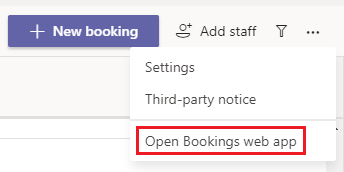
Ga naar de ondersteuningsinhoud van de Bookings-web-app voor meer informatie.










